"Ho appena aggiornato iOS 11 sul mio iPhone 7 e ora non riesco a trasferire le mie app dalla schermata iniziale su iTunes, ogni volta che sostituisco il cavo USB o un altro computer, le app non si spostano. Come spostare le app su iPhone 7? Per favore Aiuto." Ci sono diversi motivi per cui le persone vogliono spostare le app su iPhone. Ad esempio, alcuni clienti eseguono l'aggiornamento al modello più recente, una volta che Apple ha rilasciato un nuovo iPhone. Devono inviare app dal vecchio dispositivo al nuovo iPhone. E per prevenire la perdita di dati, gli utenti di iPhone devono anche trasferire app e dati delle app sul computer o sul servizio cloud per eseguire un backup. Inoltre, secondo un recente sondaggio, è più probabile che i possessori di iPhone siano utenti multi-dispositivo, che possiedono più di un dispositivo digitale, come iPhone e iPad, o iPhone e computer allo stesso tempo ".
Pertanto, spostare le app su iPhone o iPad è una competenza necessaria per i clienti Apple, in particolare per i giocatori di giochi mobili. Riesci a immaginare che l'app di gioco e i dati che hai giocato per diversi anni siano andati sul nuovo dispositivo? Sebbene Apple abbia rilasciato diversi modi per aiutare gli utenti a spostare le app su iPhone, non è un compito semplice senza guide. Fortunatamente, in questo tutorial, puoi imparare diversi modi per farlo in modo rapido e semplice, incluso sposta le app su iPhone 7 e altri dispositivi iOS.
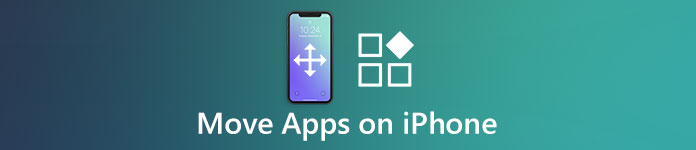
- Parte 1: sposta le app su iPhone 7 utilizzando App Store
- Parte 2: sposta le app su iPhone utilizzando iCloud
- Parte 3: sposta le app su iPhone tramite iTunes
- Parte 4: sposta le app su iPhone con la sincronizzazione Wi-Fi
Parte 1: Sposta le app su iPhone 7 utilizzando App Store
App Store è l'opzione migliore per acquistare e scaricare app oltre a iTunes Store. Dopo aver ottenuto un iPhone, devi registrare il dispositivo con il tuo ID Apple, che di solito è il tuo account email principale. Questo è importante, perché il tuo ID Apple è anche l'identità per acquistare app in App Store. D'altra parte, è anche il modo più semplice per spostare le app su iPhone 7 / 8 / XP e sui modelli precedenti.
Come spostare le app su iPhone 7 utilizzando App Store
Passo 1 . Dopo aver acquistato un iPhone 7, segui le istruzioni sullo schermo per configurarlo completamente. Vai all'app "Impostazioni" di iOS dalla schermata iniziale, tocca "Accedi" al tuo dispositivo e inserisci il tuo ID Apple e la password. Ciò configurerà automaticamente tutti i servizi sul tuo iPhone 7 con l'ID Apple, incluso l'App Store.
Suggerimento: se utilizzi iOS 10.2 o versioni precedenti, vai su "Impostazioni"> "iTunes e Apple Store" e accedi al tuo ID Apple e password. Su iOS 10.2 e versioni precedenti, puoi accedere ai servizi Apple separatamente.
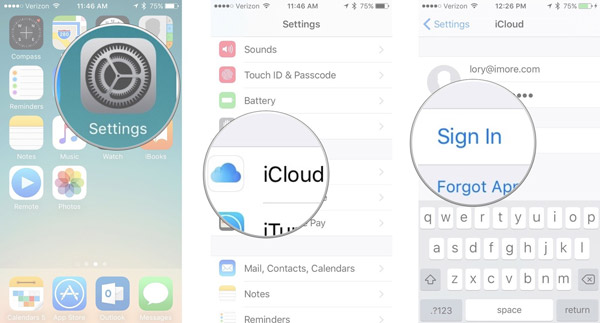
Passo 2 . Chiudi l'app Impostazioni e apri l'app App Store. Individua la barra dei menu in basso, tocca la scheda "Aggiornamenti" per aprire la schermata degli aggiornamenti dell'app. Successivamente, seleziona l'opzione "Acquistato" e poi vai alla scheda "Non su questo iPhone" per visualizzare tutte le app che hai scaricato sul tuo vecchio dispositivo.
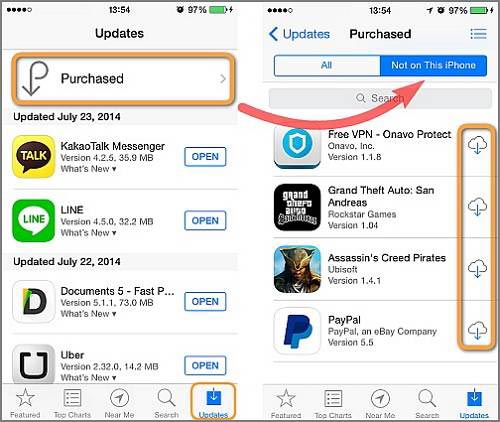
Passo 3 . Scorri verso il basso per trovare le app desiderate e tocca il pulsante "download" per spostarti su iPhone 7. Potrebbe essere necessario del tempo per completare il download, se hai molte app da trasferire.
Come spostare le app su iPad con App Store
In generale, il design di iOS per iPhone e iPad è lo stesso, ma l'App Store è leggermente diverso su iPad con quello su iPhone.
Passo 1 . Quando vuoi spostare le app su iPad, segui i passaggi precedenti fino a quando apri l'App Store.
Passo 2 . Successivamente, seleziona la scheda "Acquistato" nella parte inferiore dello schermo e quindi tocca "Non su questo iPad".
Passo 3 . Quindi sincronizza le app da iPhone a iPad o spostale da iPad a iPad.
Nota: in questo modo è possibile spostare le app su iPhone 7 e altri dispositivi iPhone senza altri servizi, ma è necessario comprendere che non è possibile spostare i dati delle app sul nuovo dispositivo.
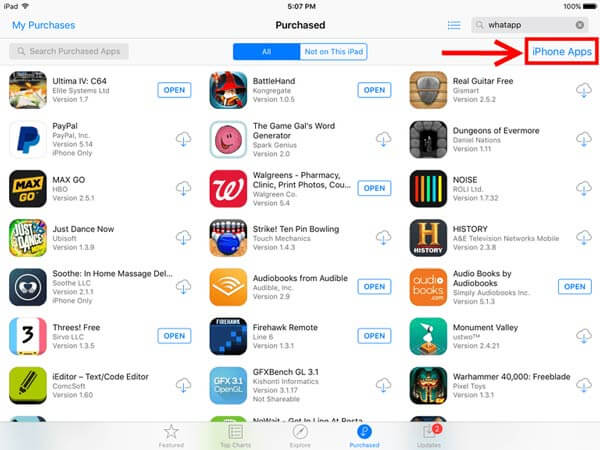
Parte 2: Sposta le app su iPhone utilizzando iCloud
ICloud è uno strumento molto utile per eseguire il backup di iPhone e trasferire contatti, foto e video tra iPhone e altri dispositivi. Quando si tratta di app e dati delle app, iCloud non ti consente di spostare le app su iPhone separatamente. Ciò significa che iCloud non può aiutarti a trasferire le app da iPhone a iPhone? La risposta è no, e puoi provare la guida qui sotto.
Come spostare le app su iPhone 5 tramite iCloud
Usiamo un iPhone 5 come esempio, ma la procedura su altri dispositivi iOS è la stessa.
Passo 1 . Prima di tutto, fai un backup di iCloud sul vecchio dispositivo iOS. Collega il dispositivo iOS sorgente a una buona rete Wi-Fi. Quindi vai a "Impostazioni"> [il tuo nome]> "iCloud"> "Archiviazione"> "Gestisci archiviazione", seleziona il nome del dispositivo sorgente e quindi tocca "Mostra tutte le app". Assicurati che le app da spostare su iPhone 5 siano attive.
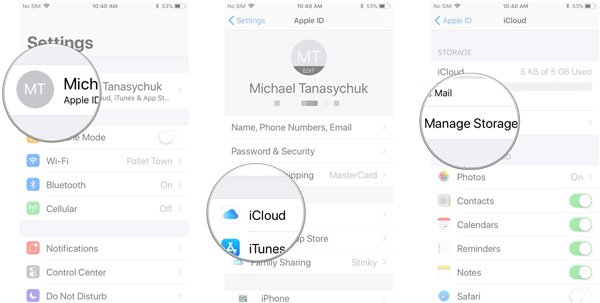
Passo 2 . Torna alla schermata delle impostazioni di iCloud, tocca l'opzione Backup, metti l'interruttore di "Backup iCloud" in posizione "ON" e tocca "Esegui backup adesso" per iniziare a fare un backup iCloud che include le app desiderate.
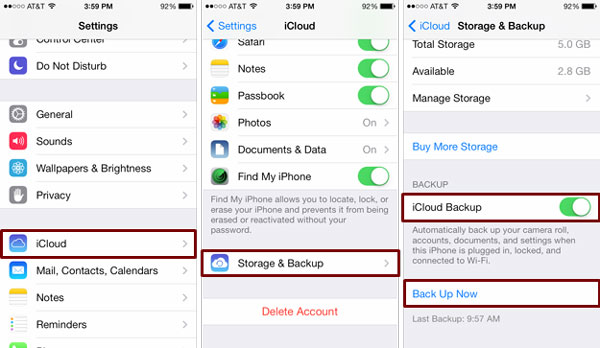
Passo 3 . Passa al tuo iPhone 5, avvia l'app "Impostazioni" di iOS dalla schermata principale e vai su "Generale"> "Ripristina". Sullo schermo, seleziona e tocca "Cancella contenuto e impostazioni". Quando viene richiesto da Windows, inserisci la password per verificare di essere il proprietario, quindi tocca "Cancella iPhone" per riportare il dispositivo allo stato di fabbrica.
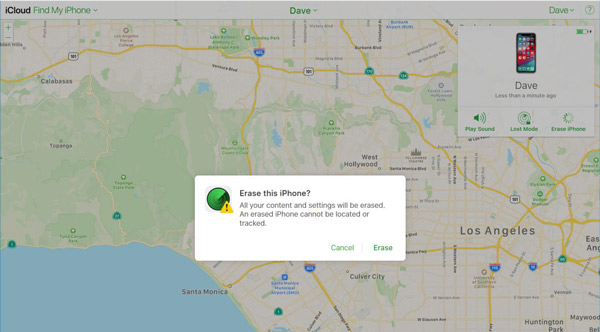
Passo 4 . Quando il processo è completo, il tuo iPhone verrà riavviato e visualizzare la schermata di benvenuto. Segui le istruzioni sullo schermo fino a visualizzare "Configura lo schermo del tuo iPhone".
Suggerimento: assicurati di connettere il tuo iPhone 5 a una rete Wi-Fi durante l'installazione, se desideri utilizzare iCloud per condividere le app tra iPhone.
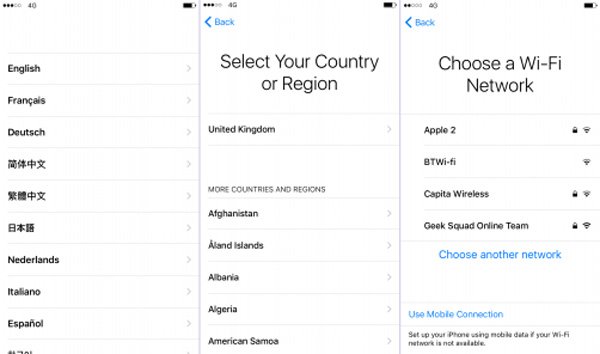
Passo 5 . Ora, ti verranno presentate tre opzioni sullo schermo. Seleziona quello intitolato "Ripristina da iCloud Backup" e accedi all'ID Apple e alla password associati al dispositivo iOS di origine. Scegli l'ultimo backup iCloud e inizia a spostare le app su iPhone 5.

Nota: a differenza dell'App Store, il backup iCloud è in grado di spostare le app su iPhone 5, inclusi i dati dell'app. Ma devi eseguire il ripristino dei dati di fabbrica e cancellare tutti i contenuti e le impostazioni sul dispositivo di destinazione prima di utilizzare il backup iCloud.
Parte 3: Sposta le app su iPhone tramite iTunes
Un altro modo per spostare le app su iPhone è iTunes. Apple ha rilasciato iTunes per gli utenti iPhone e iPad, con l'obiettivo di aiutare gli utenti ad acquistare contenuti multimediali, app, fare backup e correggere vari problemi software. Rispetto ad iCloud, iTunes è in grado di inviare l'app su un altro iPhone o spostare le app da iPhone a iPad senza connessione Internet. In altre parole, è un'opzione migliore quando il tuo iPhone non è in linea. Considerando che la procedura è un po 'complicata, puoi seguire i passaggi seguenti.
Come trasferire app su iPhone su iTunes
Passo 1 . Collega l'iPhone di origine al tuo computer ed esegui iTunes sul tuo computer. Faresti meglio ad aggiornare prima iTunes. Vai al menu "Aiuto" su iTunes per Windows o "iTunes" sulla versione Mac, fai clic su "Verifica aggiornamenti" e premi il pulsante "Installa" se è disponibile un aggiornamento.
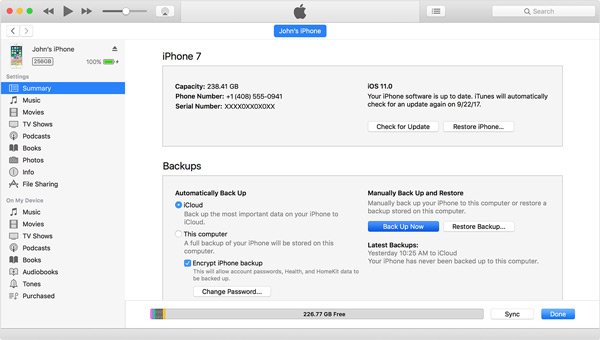
Passo 2 . Attendi che iTunes riconosca l'iPhone precedente, fai clic sul pulsante "Dispositivo" nell'angolo in alto a sinistra, quindi seleziona l'opzione "Riepilogo" nella barra laterale sinistra. Successivamente, individua l'area "Backup" sul pannello di destra, seleziona "Questo computer" e fai clic sul pulsante "Esegui backup adesso" per creare un backup per l'iPhone precedente. Una volta completato il processo, rimuovi il dispositivo precedente dal computer. Questa è la prima parte per spostare le app su iPhone.
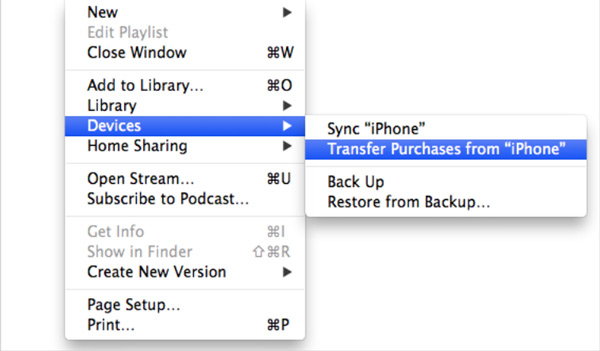
Come spostare le app dal backup di iTunes a un vecchio dispositivo
Passo 1 . Questa volta, collega l'iPhone o l'iPad di destinazione al computer utilizzando un cavo USB. Inoltre, premi il pulsante "Dispositivo" dopo che il dispositivo di destinazione è stato riconosciuto. Vai alla scheda "Riepilogo". Quindi fai clic sul pulsante "Ripristina backup" e seleziona l'ultimo backup iTunes che hai appena creato.
Suggerimento: se aggiungi una password per il backup di iTunes, ti verrà chiesto di inserire la password su ripristinare il backup sull'iPhone di destinazione.
Passo 2 . Al termine del processo di ripristino, rimuovi il tuo iPhone o iPad dal tuo computer. Riavvia il dispositivo e scoprirai che le app sul precedente iPhone sono state spostate sul nuovo dispositivo.
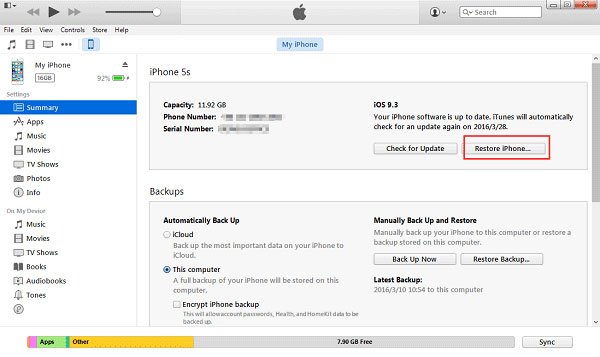
Come spostare le app su iPhone 7 con il backup di iTunes
Quando ricevi un nuovo iPhone 7 e desideri spostare le app su iPhone 7 dal precedente dispositivo iOS, completalo seguendo i passaggi seguenti.
Passo 1 . Accendi il tuo nuovo iPhone. Dovrebbe apparire la schermata Hello. Dopo aver impostato la lingua e altre configurazioni, verrai portato alla schermata "App e dati". Scegli "Ripristina da iTunes Backup" e fai clic su "Avanti" per avviarlo.
Passo 2 . Usa il cavo fornito con il tuo dispositivo per collegare il tuo iPhone 7 e il computer. Avvia l'app iTunes, seleziona il nome del tuo iPhone 7 e fai clic su "Ripristina backup". Nell'elenco dei backup di iTunes, seleziona l'ultimo. Se si tratta di un backup crittografato, rilascia la password quando richiesto.
Passo 3 . Attendere il completamento del processo di ripristino, quindi completare il ripristino dei passaggi di configurazione per eseguire le app in movimento su iPhone 7.
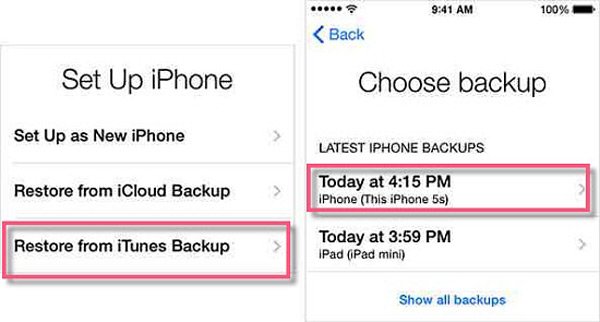
Nota: proprio come iCloud, iTunes potrebbe spostare le app su iPhone 7 e altri dispositivi iOS, inclusi i dati delle app. Tuttavia, non puoi aprire il backup di iCloud o iTunes sul tuo computer. Ciò significa che non puoi decidere di trasferire una parte delle app dall'iPhone di origine al dispositivo di destinazione. E il processo di ripristino potrebbe sovrascrivere i dati correnti sull'iPhone di destinazione, quindi è meglio eseguire un backup per il dispositivo di destinazione prima di spostare le app utilizzando iTunes.
Parte 4: Sposta le app su iPhone con la sincronizzazione Wi-Fi
Apple ha introdotto la funzionalità di sincronizzazione wireless nell'ultima versione di iTunes, quindi è possibile trasferire gli acquisti da iPhone a iTunes e quindi spostare le app su iPhone. Alcune persone ancora non capiscono come trasferire oggetti acquistati da iPhone alla libreria di iTunes, come le app di gioco acquistate. Quindi troverai le istruzioni che seguono sono utili.
Come trasferire gli acquisti da iPhone a iTunes con la sincronizzazione Wi-Fi
Passo 1 . Prima di tutto, fai un backup per il precedente dispositivo iOS utilizzando iTunes. E poi puoi andare su "iTunes"> "Preferenze"> Dispositivi su Mac per controllare il file di backup.
Su Windows, puoi accedere a \Utenti\ (nome utente)\AppData\Roaming\Apple Computer\MobileSync\Backup\ per visualizzare il backup di iTunes.
Passo 2 . Per configurare la funzione di sincronizzazione Wi-Fi, devi anche utilizzare il cavo Lightning per connettere il tuo dispositivo iOS al computer. Avvia l'app iTunes, fai clic sul pulsante "iPhone" e poi vai alla scheda "Riepilogo", assicurati di selezionare la casella di controllo davanti all'opzione "Sincronizza con questo iPhone tramite Wi-Fi".
Passo 3 . Fare clic sul pulsante "Applica" nella parte inferiore della finestra e quindi rimuovere l'iPhone dal computer. Ogni volta che il computer e il tuo iPhone si trovano nella stessa rete Wi-Fi o caricano l'iPhone, le app ei dati sul tuo computer verranno trasferiti automaticamente da iTunes al tuo iPhone una volta aperta l'app iTunes.
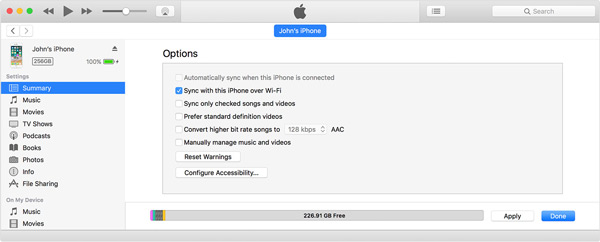
Nota: in questo modo è possibile sincronizzare molti contenuti tra iPhone e iTunes, inclusi i backup del dispositivo effettuati utilizzando iTunes, inclusi tutti i dati delle app, la musica, le playlist, le foto, i video, i contatti e i calendari. E puoi andare a ciascuna categoria di dati per impostare separatamente la funzione di sincronizzazione Wi-Fi.
Conclusione:
Sulla base del tutorial sopra, potresti capire come spostare le app su iPhone 7 e altri dispositivi iOS ora. In breve, ci sono almeno tre metodi per trasferire le app da iPhone a iPhone o spostare le app da iPhone a iPad. L'App Store ti consente di scaricare nuovamente le app sul nuovo dispositivo, ma non includono i dati dell'app. iCloud e iTunes potrebbero aiutarti a spostare le app su iPhone con i dati. Devi capire che trasferiscono tutte le app da un dispositivo iOS a un altro, ma non spostano selettivamente le app su iPhone. E se lo fai su iPhone 5 o altri dispositivi vecchi, devi eseguire il ripristino dei dati di fabbrica e cancellare tutti i contenuti esistenti su di esso prima di spostare le app su iPhone 5. Ad ogni modo, abbiamo condiviso le guide per questi metodi. Quando devi spostare le app da iPhone a iPhone, puoi scegliere un metodo appropriato in base alle tue situazioni e seguire le nostre guide per ottenere ciò che desideri. Se hai altre domande relative allo spostamento di app su iPhone, lascia un messaggio sotto questo articolo. Lo faremo il prima possibile.








